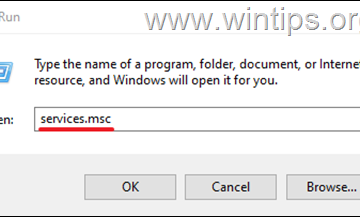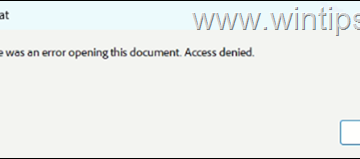ไอคอนใน Greenshot ปรากฏตัวเล็กและมองเห็นได้ยากหรือไม่? นี่คือการแก้ไขอย่างรวดเร็ว
Greenshot เป็นหนึ่งในซอฟต์แวร์ภาพหน้าจอที่ได้รับความนิยมมากที่สุดน้ำหนักเบาและโอเพนซอร์ซสำหรับ Windows สิ่งที่ดีที่สุดเกี่ยวกับมันคือมันมีตัวแก้ไขในตัวที่ให้คุณใส่คำอธิบายภาพหน้าจอของคุณได้อย่างรวดเร็วหลังจากถ่ายทำ อย่างไรก็ตามบนหน้าจอความละเอียดสูงไอคอนของตัวแก้ไขอาจมีขนาดเล็กอย่างไม่น่าเชื่อทำให้ใช้งานยาก โชคดีที่ปัญหานี้ค่อนข้างง่ายในการแก้ไข
ในบทช่วยสอนนี้ฉันจะแสดงขั้นตอนในการปรับการตั้งค่า Greenshot เพื่อให้ไอคอนเหล่านั้นปรากฏขึ้นตามปกติอีกครั้ง เริ่มต้นกัน
ขั้นตอนในการแก้ไขไอคอนขนาดเล็กใน Editor Greenshot
คลิกขวา ไอคอนกรีนช็อต “ การตั้งค่า “ตัวเลือกไปที่” ทั่วไป “แท็บเปลี่ยน“ ขนาดไอคอน” เป็น“ 32 “ คลิก“ ตกลง “ ด้วยสิ่งนั้นปัญหา ได้รับการแก้ไข และไอคอนจะใหญ่ขึ้นในโปรแกรมแก้ไข Greenshot
ขั้นตอนโดยละเอียด (พร้อมภาพหน้าจอ)
ก่อนอื่น ตรวจสอบให้แน่ใจว่าแอป Greenshot เปิดอยู่ และเลือกตัวเลือก“ การตั้งค่า ” สิ่งนี้จะเปิดหน้าต่างการตั้งค่า Greenshot
ในหน้าต่างการตั้งค่าให้ไปที่แท็บ” ทั่วไป “ขนาดไอคอน “ถึง” 32 “และคลิกปุ่ม” ตกลง “
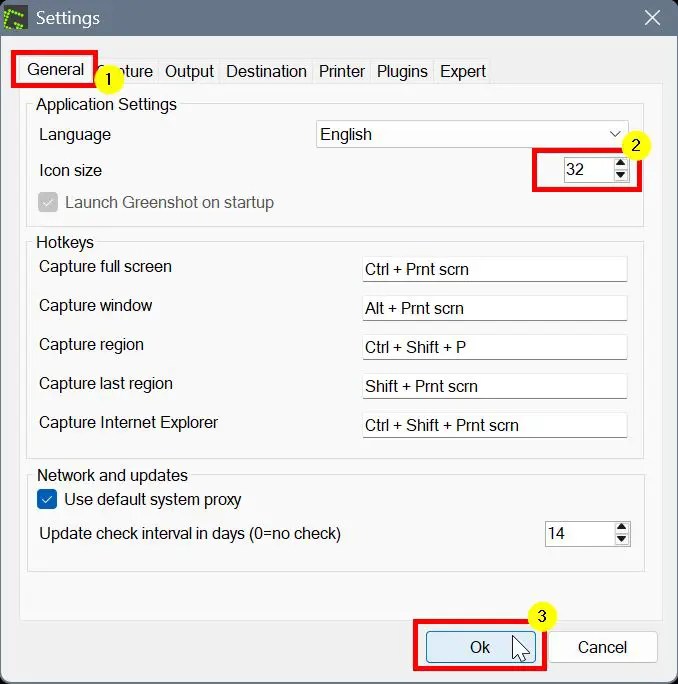 ไอคอนทั้งหมดในตัวแก้ไข Greenshot จะดูใหญ่ขึ้น หากคุณยังเห็นไอคอนขนาดเล็กให้เปลี่ยนขนาดไอคอนเป็น“ 48″ นั่นควรแก้ไขได้
ไอคอนทั้งหมดในตัวแก้ไข Greenshot จะดูใหญ่ขึ้น หากคุณยังเห็นไอคอนขนาดเล็กให้เปลี่ยนขนาดไอคอนเป็น“ 48″ นั่นควรแก้ไขได้
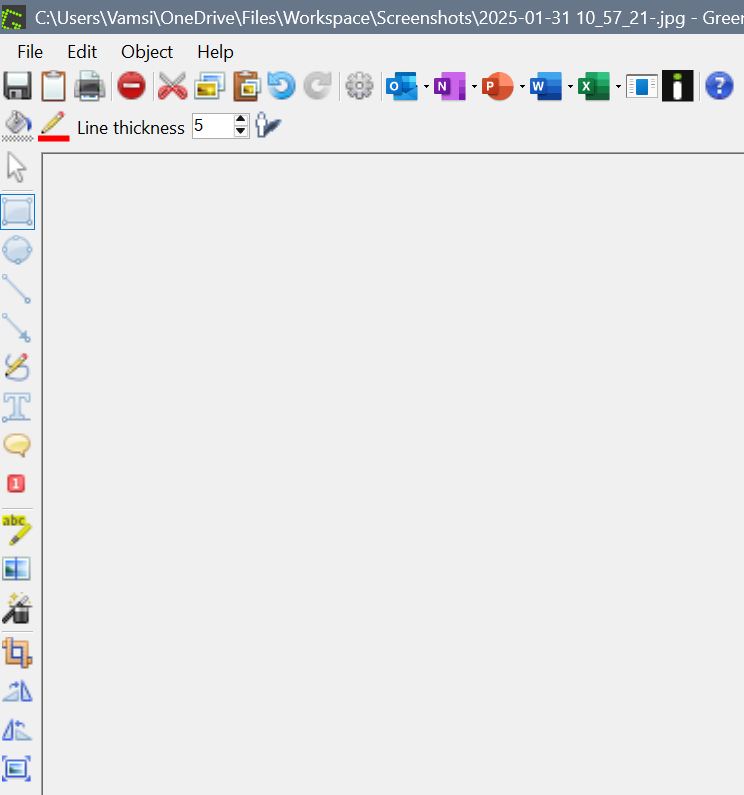
หมายเหตุ : ถ้าคุณไม่ทำ ดูการเปลี่ยนแปลงปิดแอพ Greenshot และเปิดใหม่
หากคุณมีคำถามหรือต้องการความช่วยเหลือแสดงความคิดเห็นด้านล่าง